关于win10cad无法找到act1st16的处理办法【图文】
很多用户都会在自己的电脑中安装autocad,但我们在使用的过程中难免会出现一些问题,例如就有的网友表示自己的win10电脑出现了在打开cad的时候提示找不到ac1st16.dll的情况,我们要怎么解决呢?下面本文就为大家分享了关于win10cad无法找到act1st16的处理办法。
推荐下载:windows10免激活系统下载
处理办法如下:
方法一:
1、可以用腾讯电脑管家修复下。打开电脑管家——电脑诊所——软件问题——缺少dll文件。

方法二:
1、右键我的电脑------属性-------高级系统设置------环境变量。
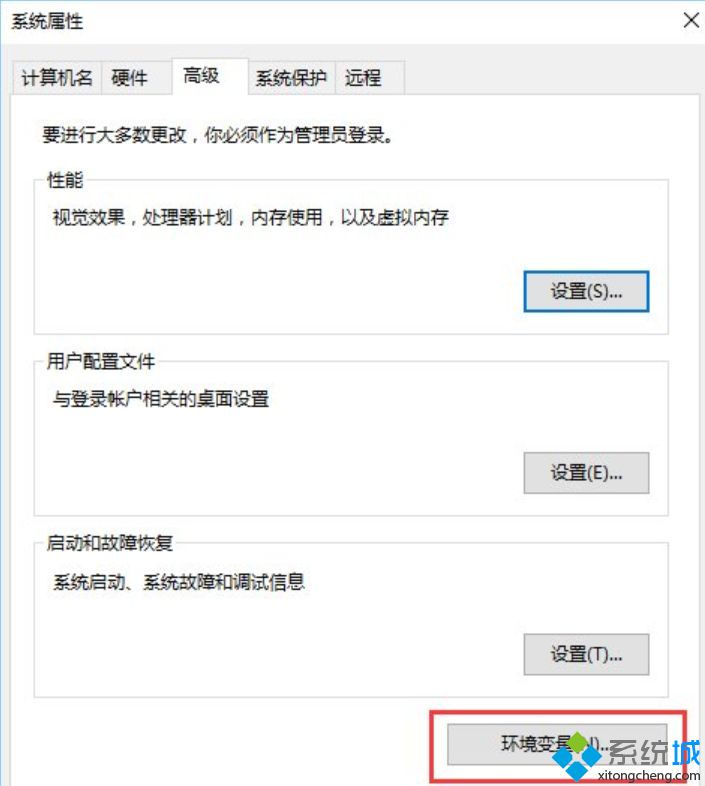
2、增加一个“AutoCAD”的系统变量,变量值为:C:Program Files (x86)Common Files
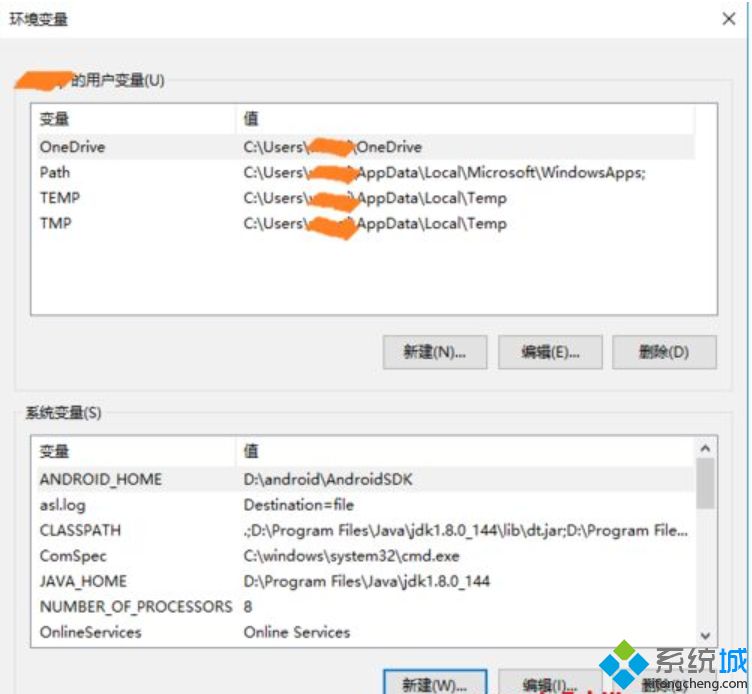
3、修改Path值,变量值为
SystemRoot%system32;%SystemRoot%;%SystemRoot%System32Wbem;%SYSTEMROOT%System32WindowsPowerShellv1.0;C:Program
Files (x86)Microsoft SQL Server100ToolsBinn;C:Program Files (x86)Microsoft SQL
Server100DTSBinn;C:Program Files (x86)Common FilesAutodesk Shared

4、修改成功,不用重启电脑,直接打开CAD
关于win10cad无法找到act1st16的处理办法就为大家分享到这里啦,有出现同样问题的可以按照上面的方法来解决哦。
我告诉你msdn版权声明:以上内容作者已申请原创保护,未经允许不得转载,侵权必究!授权事宜、对本内容有异议或投诉,敬请联系网站管理员,我们将尽快回复您,谢谢合作!










